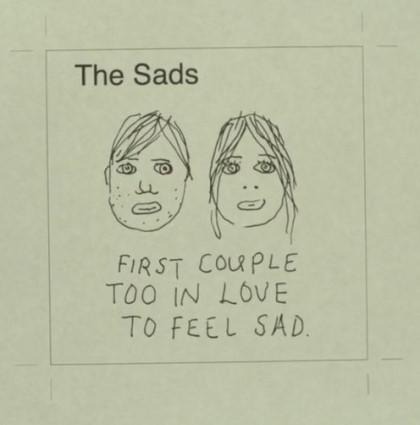티스토리 뷰
어도비 일러스트에서 여러가지 오브젝트를 한꺼번에 클리핑 마스크 씌우는 방법! 클리핑 마스크 꿀팁 (Adobe illustrator CC 2018)
nonamed_dd 2020. 9. 29. 11:28일러스트 꿀팁
버전은 일러스트 CC 2018입니다.
클리핑 마스크를 씌울 때 여러가지 오브젝트에 씌우고 싶은데
하나에만 적용이 되어서 답답하지 않으셨나요?(저만..?)
한꺼번에 클리핑 마스크를 씌우는 방법을 알려드릴게요!
여기서 클리핑 마스크란 (clipping mask)
내가 지정한 모양에 가면을 씌운다는 의미에요.
그럼 그 가면만 보이게 되고
가면을 제외한 부분은 보이지 않습니다.

위 화면처럼
보통 하나의 이미지에 한번 클리핑 마스크가 씌워지죠?
도형을 여러가지로 클리핑 마스크를 씌우고 싶은데
방법을 몰랐을 때는 매번 이미지를 여러번 복사해서
일일이 클리핑을 씌우는 노가다를 했었습니다..ㅎ
(공감하시는 분들 있을거에요..)
시간을 단축 시키기 위해!
그 방법을 알려드리겠습니다-!!

1. 새창을 연다.

2. 사진 및 이미지를 가져온다.

3. 클리핑 마스크를 씌울 도형을 여러개 배치한다.

4. Pathfinder (패스파인더) 창을 열어서
(단축키 Shift+Ctrl+F9)
Shape Modes (모양 모드)의
첫번째 도형을 눌러준다.

5. 패스파인더 우측 상단 메뉴를 눌러서
Make Compound Shape
(컴파운드 모양 만들기)를 눌러준다.

6. 내가 만든 도형과 사진 및 이미지를 선택하고
우클릭 한 뒤 Make Clipping Mask
(클리핑 마스크 만들기)를 눌러준다.

7. 클리핑 마스크 적용 완료!
간단하지만 알고 나면 아주 유용한 일러스트 꿀팁
꼭 활용해보시길 바라겠습니다!
또다른 일러스트 꿀팁도 보고 가세요:)
2020/09/29 - [꿀팁] - 어도비 프리미어 프로 한글판을 영문판으로 바꾸는 방법! 언어 설정 변경 꿀팁 (Adobe Premiere Pro CC)
'꿀팁' 카테고리의 다른 글
| 상업적 이용가능한 무료 폰트 추천 이사만루체 다운로드 (0) | 2022.10.27 |
|---|---|
| 어도비 일러스트 꿀팁, 원근감 격자 도구 없애는 방법 단축키 해결 방법 (0) | 2022.10.19 |
| 넷플릭스 캡쳐 검은화면 해결 방법, 스크린샷 간단한 방법(PC) (0) | 2022.10.09 |
| 어도비 일러스트, 포토샵 인터페이스 및 캔버스 색상 바꾸는 방법! 일러스트, 포토샵 꿀팁 (Adobe illustrator, photoshop) (0) | 2020.10.06 |
| 어도비 프리미어 프로 한글판을 영문판으로 바꾸는 방법! 언어 설정 변경 꿀팁 (Adobe Premiere Pro CC) (0) | 2020.09.29 |